Александр Ватаманюк - Домашние и офисные сети под Vista и XP
- Название:Домашние и офисные сети под Vista и XP
- Автор:
- Жанр:
- Издательство:046ebc0b-b024-102a-94d5-07de47c81719
- Год:2008
- Город:Санкт-Петербург
- ISBN:978-5-91180-897-6
- Рейтинг:
- Избранное:Добавить в избранное
-
Отзывы:
-
Ваша оценка:
Александр Ватаманюк - Домашние и офисные сети под Vista и XP краткое содержание
Количество персональных компьютеров в нашей стране растет год от года. Сегодня во многих семьях имеется два или даже три компьютера.
Чтобы воспользоваться всеми преимуществами такой ситуации, компьютеры в вашей квартире стоит объединить сетью. Это позволит вам играть по сети в компьютерные игры, совместно использовать дисковое пространство, принтеры, модемы и другие устройства, всю сеть можно соединить с Интернетом. А в офисах сеть между компьютерами просто необходима.
Открывающиеся перспективы выглядят очень заманчиво. Но организация компьютерной сети – дело непростое, и без необходимой информации и опыта справиться с ним сложно. Вам поможет самоучитель, который вы держите в руках.
Эта книга написана профессиональным системным администратором, собственноручно проложившим не один десяток локальных сетей. Всеми секретами своего мастерства автор делится с вами. Издание поможет вам самостоятельно создать и настроить небольшую домашнюю или офисную сеть, в том числе и беспроводную. Отдельные главы посвящены настройке серверов, подключению к Интернету, антивирусной и антихакерской защите. Самоучитель ориентирован на рядовых пользователей, но и специалисты найдут в нем много интересного.
Домашние и офисные сети под Vista и XP - читать онлайн бесплатно ознакомительный отрывок
Интервал:
Закладка:
Данный способ защиты сети нельзя считать полноценным, так как существует программное обеспечение, которое может определить идентификатор сети и делать вещи гораздо хуже этого. Тем не менее отсеять значительную часть начинающих любителей «бесплатного сыра» можно, поэтому обязательно активируйте эту возможность.
Практически все точки доступа позволяют отключить вещание SSID в сеть, для чего необходимо зайти в настройки точки доступа и изменить один из параметров (рис. 15.30).
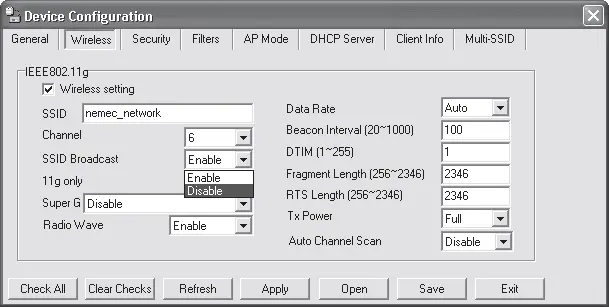
Рис. 15.30. Настраиваем параметр SSID Broadcast (Транслирование SSID)
Запустив утилиту конфигурирования точки доступа D-Link DWL-2100 АР, нужно перейти на вкладку Wireless (Беспроводная сеть), на которой находится параметр SSID Broadcast (Транслирование SSID). В данном поле можно установить значения Enable (Разрешить) или Disable (Запретить). Естественно, чтобы запретить транслирование идентификатора сети, необходимо установить значение Disable (Запретить).
Любая современная точка доступа позволяет создавать списки исключений, содержащие списки МАС-адресов беспроводных устройств, которым позволено подключаться к данной точке доступа.
Поскольку МАС-адрес – уникальный идентификатор сетевого устройства, то можно легко создать список таких МАС-адресов, которые однозначно идентифицируют подключаемые устройства. Это позволяет обеспечить дополнительный уровень защиты сети от атак, однако такая защита также может остановить только неопытных вредителей, не имеющих на вооружении нужных утилит, с помощью которых можно достаточно легко подменять свой МАС-адрес на один из перехваченных, тем самым проникая на точку доступа и непосредственно в сеть.
Чтобы создать такой список адресов, нужно запустить утилиту конфигурирования точки доступа и перейти на вкладку Filters (Фильтры) (рис. 15.31).
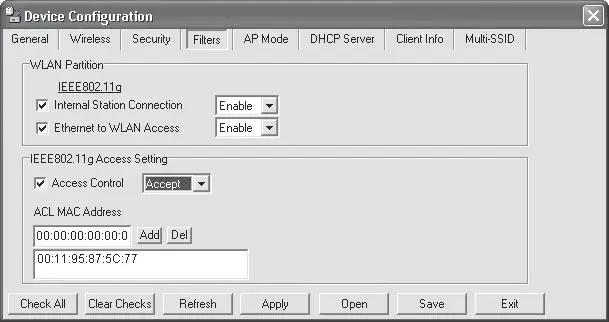
Рис. 15.31. Создаем список МАС-адресов
В области параметров IEEE 802.11g Access Setting (Настройка доступа для устройств IEEE 802.11g) необходимо установить флажок Access Control (Контроль доступа) и в расположенном справа от него поле выбрать значение Accept (Принимать), тем самым указывая точке доступа, что устройства с указанными МАС-адресами могут к ней подключаться.
Чтобы указать МАС-адрес, в поле ACL MAC Address нужно ввести адрес, придерживаясь указанного шаблона, и нажать кнопку Add. При вводе адреса желательно не ошибаться, так как это может привести к тому, что «правильный» компьютер не сможет подключиться к точке доступа.
Шифрование – один из главных способов обеспечения сохранности данных при передаче их через радиоэфир.
Современное беспроводное оборудование позволяет использовать для шифрования протоколы WEP, WPA и WPA2. Что касается первого из них, то его поддерживает все существующее оборудование, каким бы «древним» оно ни было. Иногда именно «древность» становится причиной использования этого протокола. Протокол WEP можно охарактеризовать как самый простой и малоэффективный способ шифрования данных. Поскольку для шифрования используется статичный ключ, для множества специализированных программ не составляет особого труда проанализировать передаваемые данные и вычислить его. Конечно, ключ может быть разной длины, вплоть до 256 бит, однако это влияет лишь на время взлома, а не на его результат.
Что касается протокола WPA или WPA2 (новая спецификация), то этот способ шифрования сегодня наиболее предпочтителен, так как позволяет оперировать динамичными ключами, что фактически исключает возможность взлома ключа, который может меняться каждые 10 тысяч пакетов.
Как бы там ни было, протокол шифрования обязательно должен быть задействован при работе точки доступа, независимо от того, в каком режиме она функционирует.
Для настройки протокола безопасности воспользуемся утилитой конфигурирования, которая идет в комплекте с точкой доступа. Запустив данную программу, нужно перейти на вкладку Security (Безопасность) (рис. 15.32).
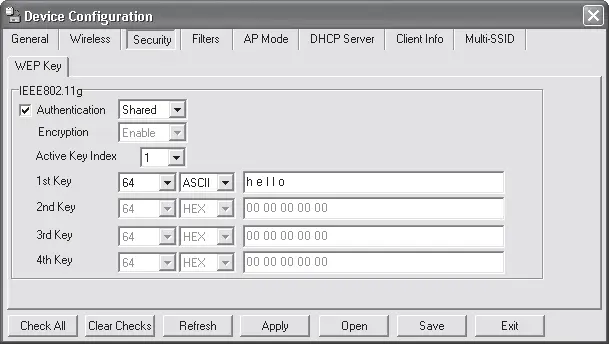
Рис. 15.32. Настраиваем протокол безопасности WEP
На данной вкладке можно выбрать необходимый протокол шифрования и настроить параметры шифрования и подключения к точке доступа.
Если планируется использовать протокол WEP, что может быть обусловлено использованием устаревших беспроводных адаптеров, не способных работать с более продвинутым протоколом, то следует установить флажок Authentication (Аутентификация) и выбрать из раскрывающегося списка параметр Open (Открытый), Shared (Разделенный) или Both (Оба). Кроме того, нужно установить флажок Encryption (Шифрование) и выбрать из раскрывающегося списка значение Enable (Разрешить). Именно эти значения отвечают за настройку протокола WEP.
Установив одно из упомянутых значений, необходимо выбрать ключ шифрования, указав его длину, тип и саму символьную строку ключа. В своей работе точка доступа может использовать четыре разных ключа шифрования, с которыми можно работать в любое время. При этом одновременно может применяться только один ключ (текущий).
Чтобы выбрать нужный ключ, достаточно установить в поле Active Key Index (Индекс активного ключа) номер ключа и настроить его, если это не было сделано раньше. При вводе символьной строки ключа, если тип ключа установлен в ASCII, старайтесь вводить редко используемые словосочетания. При этом не стоит забывать, что ключ имеет фиксированную длину, например 5 или 13 символов, что зависит от выбранной длины ключа.
Если оборудование, работающее в сети, достаточно новое и поддерживает последние протоколы шифрования, то нужно обязательно воспользоваться этим и настроить параметры протокола WPA, установив флажок Authentication (Аутентификация) и выбрав из раскрывающегося списка параметр WPA-EAP или WPA-PSK. В результате появится дополнительная вкладка IEEE 802.11 g WPA с некоторыми настройками протокола.
Если в беспроводной сети установлен сервер аутентификации RADIUS, то стоит выбрать значение WPA-EAP, так как лучшей защищенности сети пока что ничто обеспечить не может. Далее не забудьте указать IP-адрес и порт RADIUS-сервера (рис. 15.33).
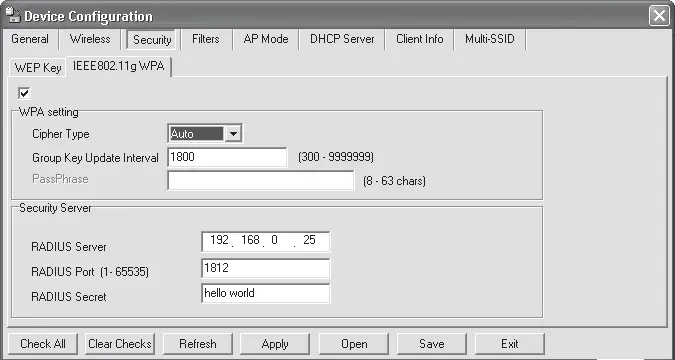
Рис. 15.33. Настраиваем протокол WPA с использованием сервера аутентификации RADIUS
Кроме того, нужно определиться с типом шифра: TKIP (Temporal Key Integrity Protocol) или AES (Encryption Standard). Первый из них обеспечивает динамическую генерацию ключа и проверку целостности пакетов с возможностью их шифрования с помощью разных ключей, что на порядок выше возможностей протокола WEP. Второй шифр – представитель последнего достижения шифрования и обладает самым мощным алгоритмом шифрования, поддерживающего ключ 256 бит. [22]
Читать дальшеИнтервал:
Закладка:










